Das iPhone/iPad langsam nach dem Update auf iOS 10
Obwohl das neue iOS-Update den Nutzern immer verspricht die neue Funktion und ein flüssiges Laufen sogar auf älteren Geräten, hat viele Nutzer sich immer beklagt, dass das iPhone nach dem iOS-Update langsamer als früher wird. Eine der wohl häufigsten gemeldeten Problemen ist neulich „iPhone nach Update auf iOS 10 langsam“. Gleichzeitig ist die Ursache für dieses Problem nur sehr schwer auszumachen. Vielleicht hat das Betriebssystem aber jedoch noch ein paar Kinderkrankheiten, die erst in nächsten Mal reparieren werden. Weil das Problem recht häufig aufgekommen ist, werden wir Ihnen in diesem Artikel erzählen, wie man das iPhone schneller machen, falls das iPhone 7/7 Plus/SE/6s/6s Plus/6/6 Plus/5s/5c/5/4s langsam nach Update wird.
Wenn Sie das Problem begegnen, können Sie zuerst versuchen, das Gerät nicht zu verwenden, weil auf manchen Geräten iOS 10 kurz nach der Installation zunächst etwas stockend läuft, und meist nach ein paar Minuten normal laufen soll. Und auch können Sie das Apple-Gerät neu starten. Oder können Sie die Methoden unten folgen, um das Gerät in den Normalbetrieb zurückzubringen.
- Methode 1, So machen Sie den Speicher auf dem iPhone manuell frei
- Methode 2, Mit Tenorshare iCareFone das iPhone optimieren und beschleunigen(ohne Datenverlust)
Methode 1, So machen Sie den Speicher auf dem iPhone manuell frei
Lösung 1: Bewegung reduzieren
Wenn Sie die Funktion „Bewegung reduzieren“ deaktivieren möchten, folgen Sie den Schritten bitte: Einstellungen>Allgemein >Bedienungshilfen >Bewegung reduzieren.
Dadurch werden die Display-Effekte deaktiviert, wie der Parallax-Effekt am Homescreen. Wenn Sie sich für eine bessere Performance und eine längere Akkulaufzeit sorgen, können Sie die Funktion deaktivieren.
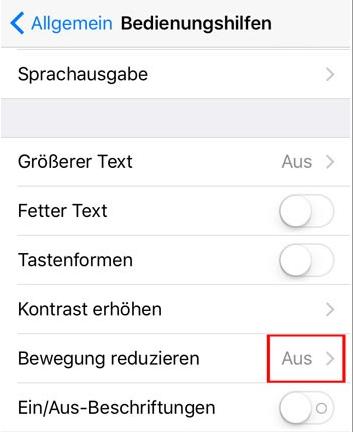
Lösung 2, Automatische Downloads deaktivieren
Folgen Sie den Schritten: Einstellungen> iTunes & App Store>Updates. Somit können Sie die Funktion „Automatische Downloads“ deaktivieren. Und dadurch werden in iTunes keine automatischen Downloads durchgeführt. Und das kann auch das iPhone ein wenig schneller machen könnte.
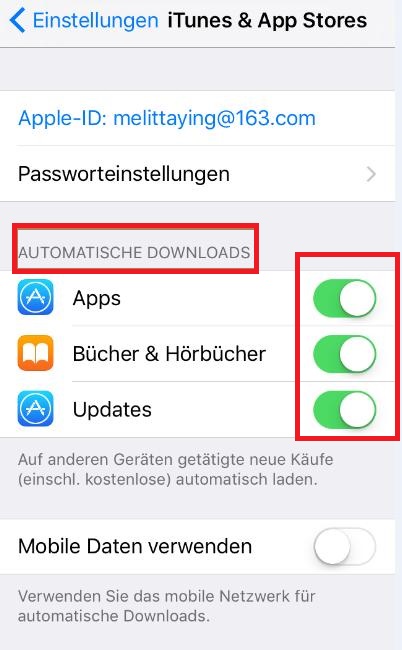
Lösung 3, Hintergrundaktualisierung deaktivieren
Falls Sie die Funktion „Hintergrundaktualisierung“ auf dem iPhone deaktivieren möchten, folgen Sie bitte den Schritten: Einstellungen>Allgemein >Hintergrundaktualisierung.
Jetzt können Sie auswählen, die Hintergrundaktualisierung für alle Apps zu deaktivieren, oder nur für bestimmte Anwendungen deaktivieren. Dadurch wird Ihrer Akku geschont und das Gerät beschleunigt.
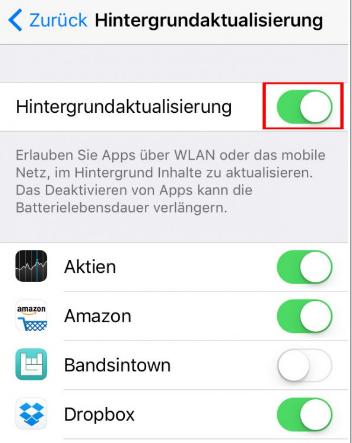
Lösung 4, Transparenz reduzieren
Folgen Sie den Schritten unten. Dadurch können Sie die Transparenz reduzieren, und die Animationen und das iPhone selbst flüssiger arbeiten.
Einstellungen>Allgmeien>Bedienungshilfen>Kontrast erhöhen >Transparenz reduzieren.
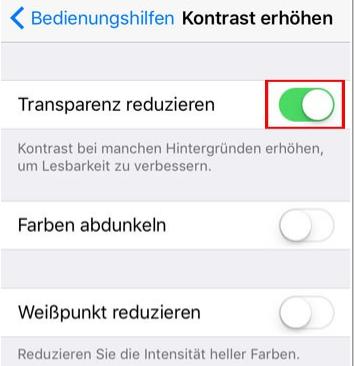
Methode 2, Mit Tenorshare iCareFone das iPhone optimieren und beschleunigen
Wenn Sie die oben beschriebenen Methoden versucht haben, läuft Ihr iPhone noch sehr langsam. Der Grund liegt vielleicht darauf, dass diese Methoden das iPhone nicht tief reinigen. Jetzt brauchen keine Angst zu haben, empfehlen wir Ihnen jetzt eine sehr nützliche Software-Tenorshare iCareFone. Mit der Software kann man nur mit einem Klick das iPhone beschleunigen und den iPhone Speicherplatz verwalten. Die Software auch bietet den Nutzern die praktischen Lösungen, um das Betriebssystem zu reparieren und die Probleme zu beheben, wie zum Beispiel: das iPhone hängt in einer endlosen Bootschleife, oder das Gerät ist beim Apple Logo hängen geblieben, usw.
Die Software erlaubt Ihnen, die Junk-Dateien auf Ihrem iPhone komplett zu löschen, sodass Sie den Speicherplatz sparen können. Gleichzeitig können Sie die Dateien vom iPhone mit der Software sichern, um es zu verhüten, dass Sie die wichtigen Dateien auf dem Gerät versehentlich gelöscht haben. Dadurch wird Ihr Gerät nicht nur sicher ohne Datenverlust von wichtigen Dateien gereinigt, sondern wird das Gerät auch flüssiger laufen. Sie können den Schritten unten folgen, um Ihr iPhone zu optimieren und zu beschleunigen.
Schritte 1: Starten Sie die Software auf Ihrem Computer, dann verbinden Sie das Gerät via USB-Kabel mit dem Computer. Wählen Sie die Option „Speedup & Clean“.
Schritte 2: Nach einigen Minuten wird die Information von den Dateien von Ihrem iPhone aufgelistet. Sie können nach die Forderung die unnötigen Daten, die Sie löschen möchten, auswählen. Hier können Sie die großen Fotos, die Safari Verläufe ganz löschen, usw. Damit können Sie Ihr iPhone sicher reinigen und beschleunigen.
Zusammenfassend wird Tenorshare iCareFone Ihnen von solchem Problem befreien, wenn das iPhone nach dem Update auf dem iOS 10/9.3.5/9/8 sehr langsam wird. Und damit können Sie das iOS-Gerät optimieren und gut beschleunigen.




